Jak zablokować strony internetowe w przeglądarce Safari na iPhonie
chcesz zablokować strony internetowe w przeglądarce Safari na iPhonie? Ograniczenie dostępu do witryn jest możliwe bez względu na to, czy chcesz zablokować witryny na urządzeniu współdzielonym, czy dla kogoś, komu nie chcesz uzyskać do nich dostępu, ten przewodnik ci pomoże. Aby zablokować stronę internetową w przeglądarce Safari dla iPhone ' a, postępuj zgodnie z tym przewodnikiem.
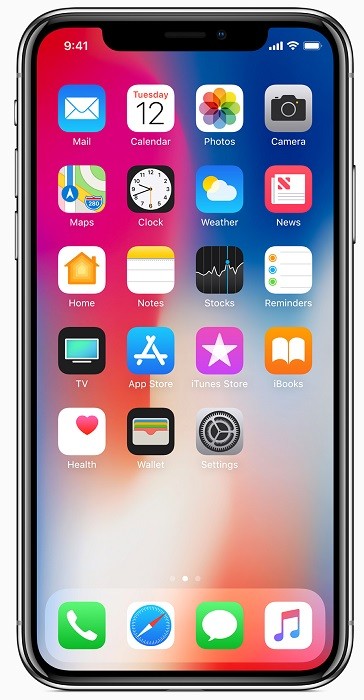
na szczęście iOS 13 ma nową funkcję o nazwie czas ekranu, który pozwala uzyskać kontrolę nad iPhone i iPad., Czas przed ekranem pozwala obserwować korzystanie z telefonu, a także zawiera kilka narzędzi kontroli rodzicielskiej, aby ograniczyć treści, do których dzieci i inni członkowie rodziny mają łatwy dostęp. Jedno z narzędzi w nim może faktycznie blokować strony internetowe w Safari.
możliwość blokowania określonych witryn w Safari może się przydać, zwłaszcza jeśli nie chcesz, aby twoje dzieci miały dostęp do niedozwolonych treści lub chroniły je przed mediami społecznościowymi i innymi witrynami.
Uwaga: Aby uzyskać dostęp do funkcji czasu na ekranie, musisz upewnić się, że Twój iPhone ma system iOS 13 lub nowsze wersje., Zanim przejdziesz do przewodnika, Zaktualizuj swój iPhone lub iPad, jeśli tego nie zrobiłeś.
Blokuj strony internetowe w Safari
oto kroki, aby zablokować strony internetowe w przeglądarce Safari
- Uruchom aplikację Ustawienia z ekranu głównego i przesuń palcem w dół, aby znaleźć czas na ekranie.
- Dotknij czasu ekranu i na dole wybierz zawartość & ograniczenia Prywatności.
- Włącz suwak zawartości & ograniczenia Prywatności jeśli tego nie zrobiłeś.w sekcji Zawartość & ograniczenia Prywatności dotknij ograniczenia zawartości.,
- Dotknij zawartości WWW.
- wybierz opcję Ogranicz witryny dla dorosłych w obszarze zawartość sieciowa, aby automatycznie ograniczać witryny dla dorosłych. Możesz też dodać strony internetowe ręcznie, jeśli chcesz zablokować konkretną witrynę. Stuknij Dodaj witrynę u dołu w obszarze nigdy nie Zezwalaj i wpisz adres URL, który chcesz zablokować.
- stuknij gotowe, a strona, którą zakończysz, zostanie zablokowana.
w ten sposób możesz zablokować niektóre strony internetowe w Safari na iPhonie lub iPadzie za pomocą funkcji Czas na ekranie. Możesz również sprawdzić więcej funkcji czasu przed ekranem, korzystając z niego., Jeśli podoba ci się ten przewodnik Safari, Oto najlepsze 5 fajnych sztuczek przeglądania, które możesz zrobić w przeglądarce Safari. Nie zapomnij sprawdzić więcej przewodników Safari Dla iPhone ' a i Maca.
aby uzyskać więcej informacji na temat najnowszych smartfonów i technologii, Śledź nas na naszych profilach w mediach społecznościowych.















